笔记本电脑QQ号该怎么看?如何查看QQ号?
5
2025-03-22
了解电脑内存对于任何希望优化其系统性能和运行效率的用户而言都是基础且至关重要的一课。内存作为电脑中的主要硬件之一,它负责暂存运行中的程序和处理过程中的数据。了解如何查看您的电脑内存信息,可以帮助您更好地判断是否需要升级内存以应对现代软件的需求。
更新您的操作系统
在开始之前,请确保您的操作系统是最新版本。过时的操作系统可能不支持一些先进的内存技术,或者无法提供完整的内存信息。
打开任务管理器(Windows系统)
Windows用户可以通过以下步骤快速查看内存信息:
1.按Ctrl+Shift+Esc打开任务管理器。
2.在任务管理器中,点击“性能”标签。
3.在此标签下,您会找到“内存”一项,它将展示内存的使用率、速度和插槽的使用情况等信息。
使用系统信息(macOS系统)
macOS用户可以使用系统信息工具来查看内存:
1.点击屏幕左上角的苹果菜单,选择“关于本机”。
2.点击“系统报告”,然后在左侧菜单中选择“内存”。
3.在这里,您可以查看安装的RAM总量、类型、插槽使用情况以及插槽总数等信息。
使用第三方工具
您还可以使用第三方工具,如CPU-Z、Speccy等来获取更详尽的内存信息:
1.访问官方网站下载并安装CPU-Z或Speccy(或其他类似软件)。
2.打开软件,内存的信息通常在“Memory”或“DRAM”相关的标签页中呈现。
3.这些软件还会提供内存时序、频率、通道等更深入的技术细节,可以提供更多维度的信息评估。

在您查看了内存的信息之后,还需要了解如何解读这些数据:
内存大小:表示总共安装的RAM容量。一般来说,更大的内存可以提升系统的多任务处理能力。
内存类型:常见的有DDR3、DDR4等。新类型的内存往往拥有更快的传输速度和更低的功耗。
内存频率:以MHz为单位,表示内存模块运行的速率。较高的频率意味着在理论上能提供更好的性能。
通道数量:现代电脑通常支持双通道或四通道内存,这意味着可以同时使用两个或四个内存条,从而提升数据传输的总带宽。

如果您打算升级内存,需要注意兼容性问题:
主板支持:确保新内存与您的主板兼容,特别是内存的规格(如DDR4)和频率。
容量限制:主板通常有最大内存容量的限制,超量安装可能会导致电脑无法正常工作。
速率匹配:尽可能选择与现有内存条相匹配的速率,以避免系统兼容性问题。
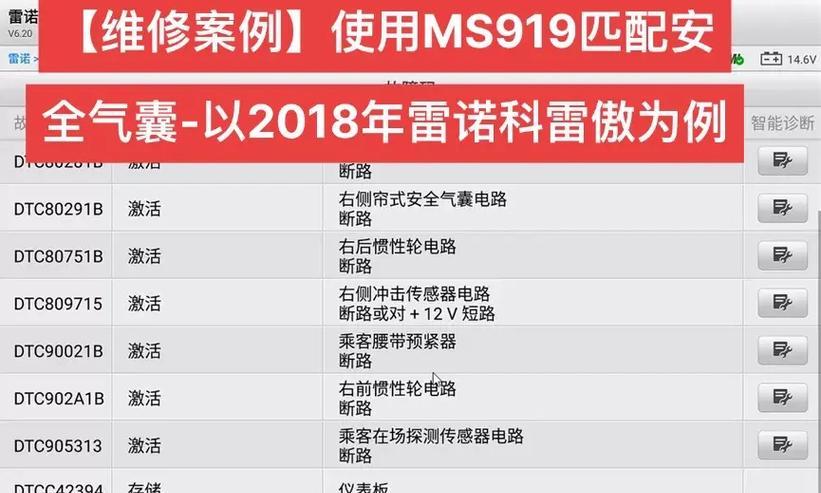
通过以上的步骤,您可以轻松查看和理解电脑内存的相关信息,并作出是否升级内存的决定。当然,如果您在进行这些操作过程中遇到任何困难,一定要确保寻求专业人士的帮助,以避免任何可能对您的系统造成的损伤。现在,您已经掌握了如何查看和理解您的电脑内存信息,您可以更自信地对电脑进行维护和升级了。
版权声明:本文内容由互联网用户自发贡献,该文观点仅代表作者本人。本站仅提供信息存储空间服务,不拥有所有权,不承担相关法律责任。如发现本站有涉嫌抄袭侵权/违法违规的内容, 请发送邮件至 3561739510@qq.com 举报,一经查实,本站将立刻删除。